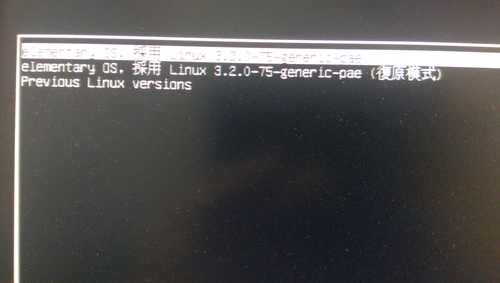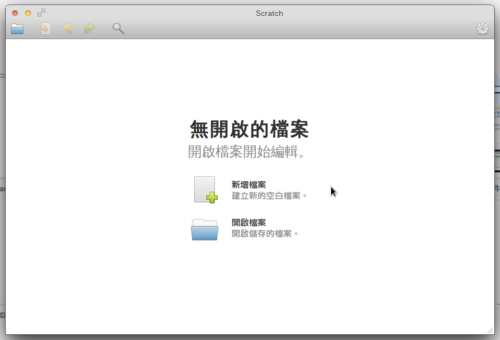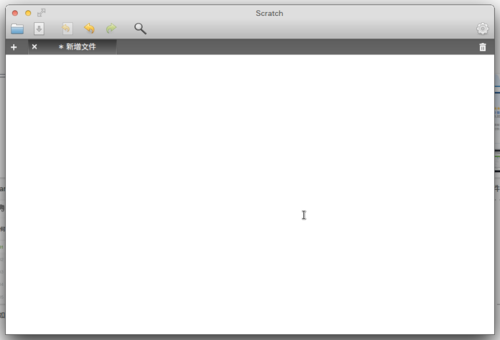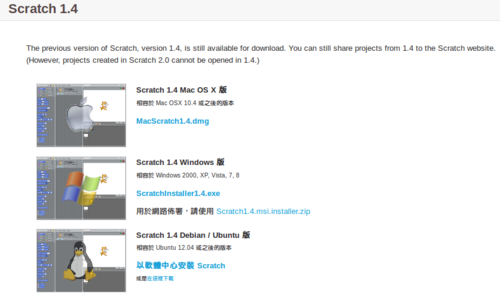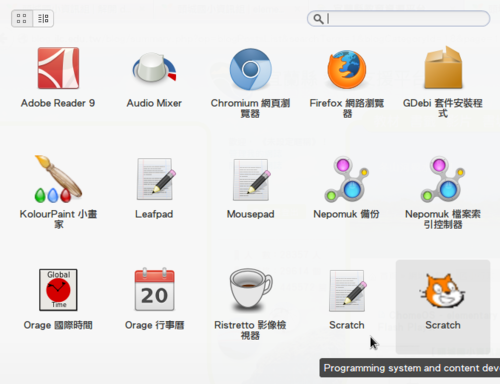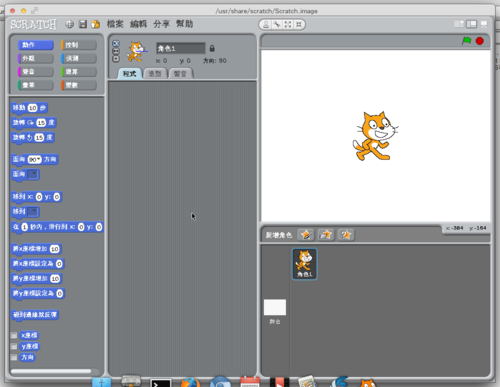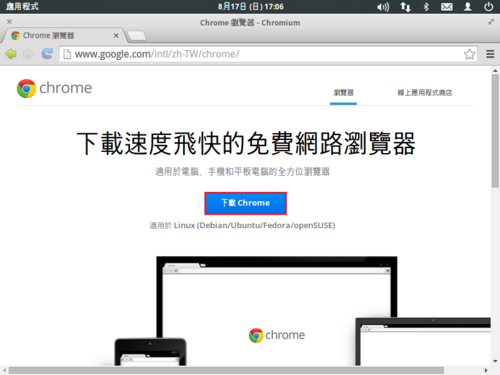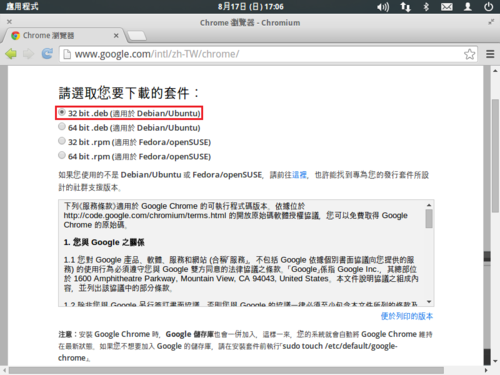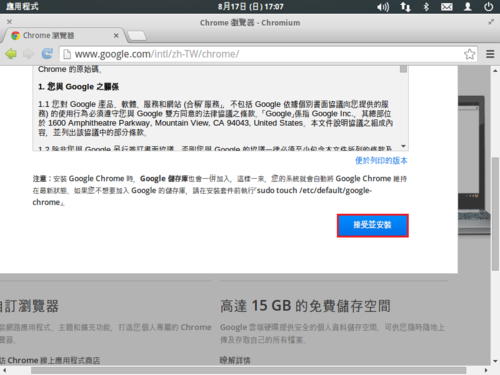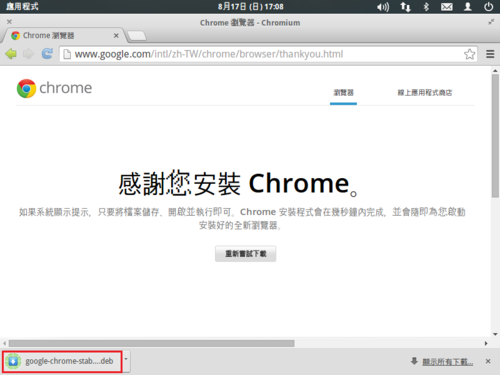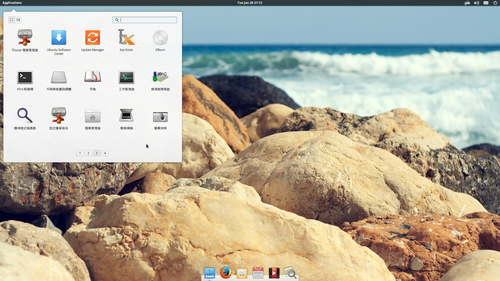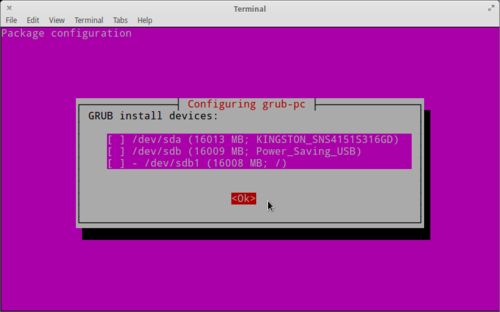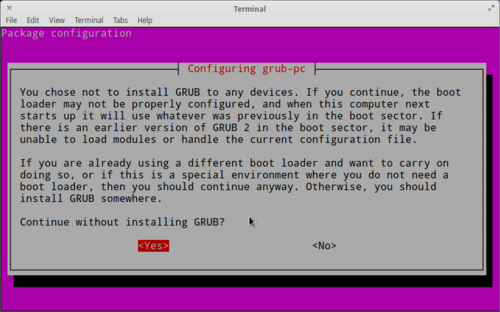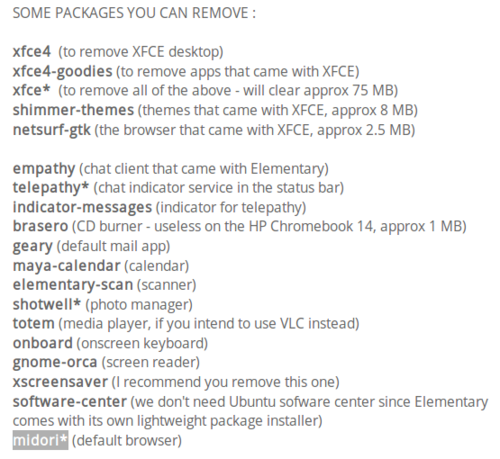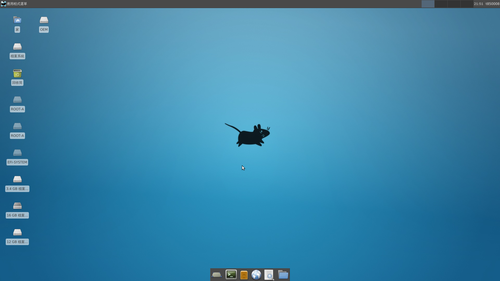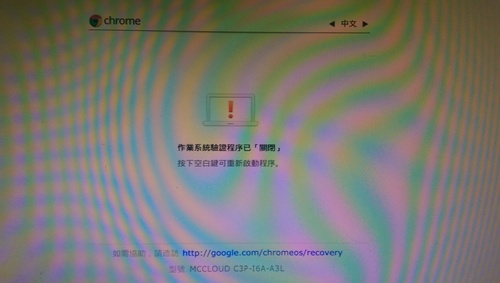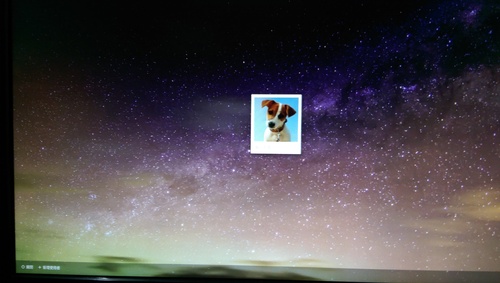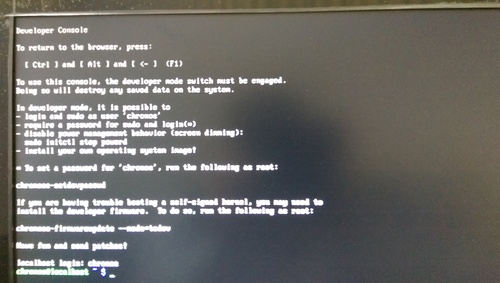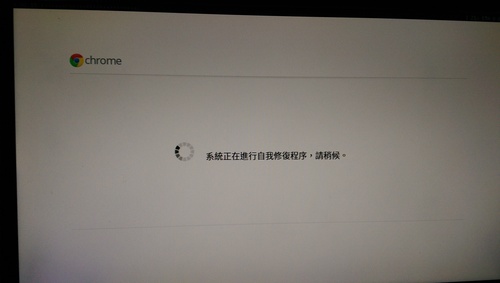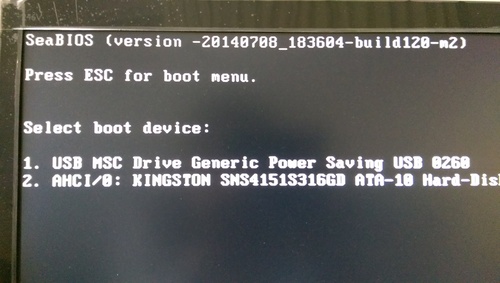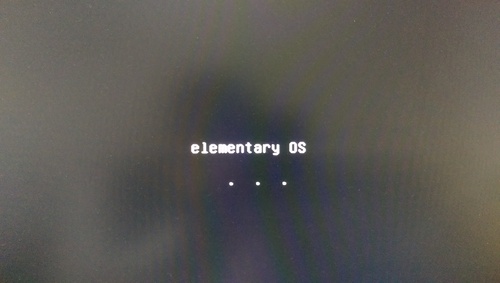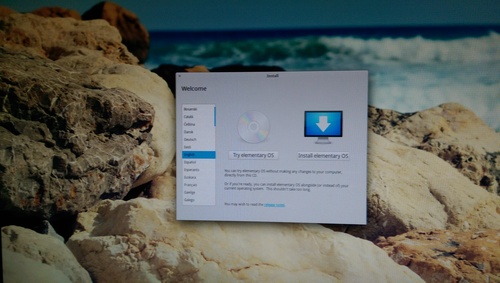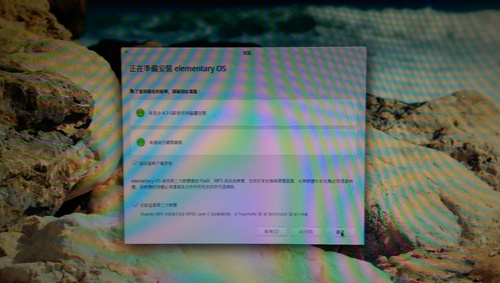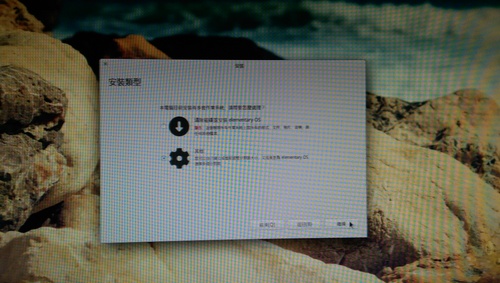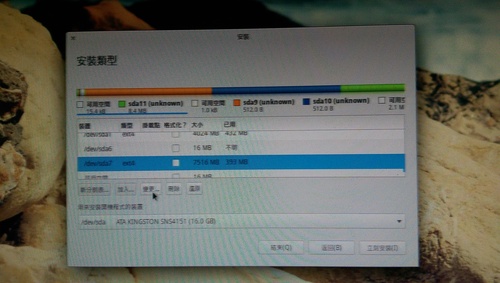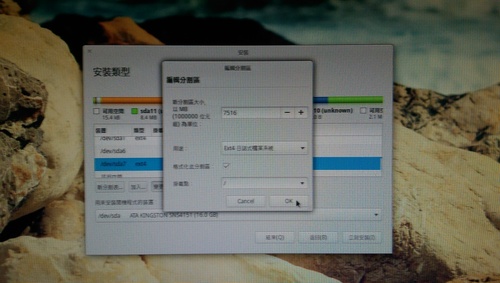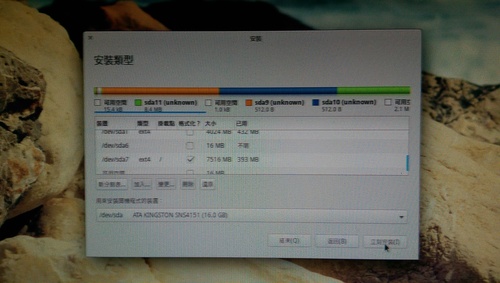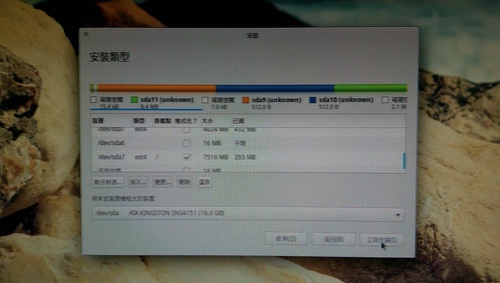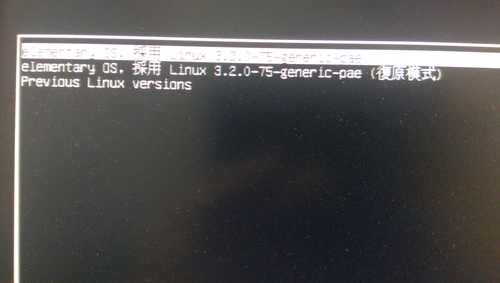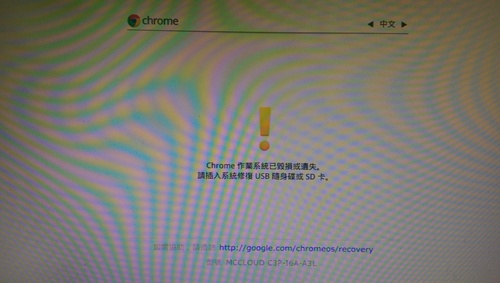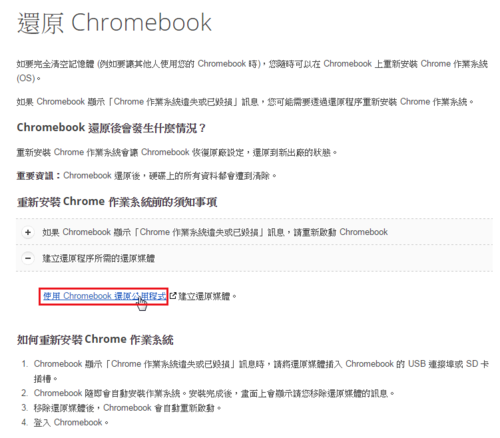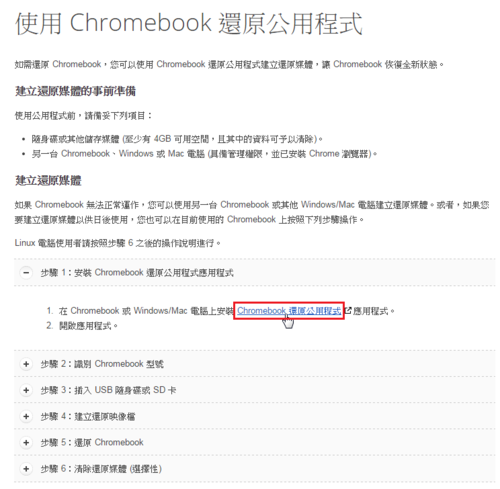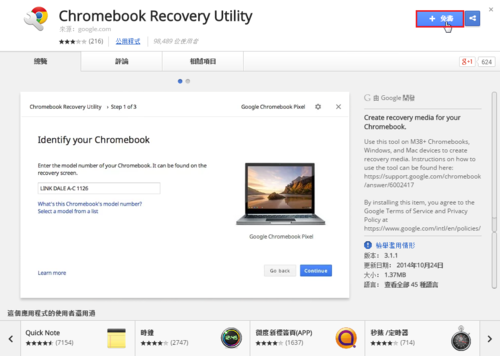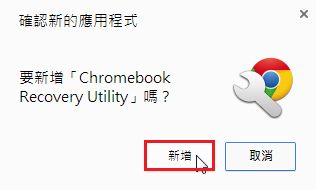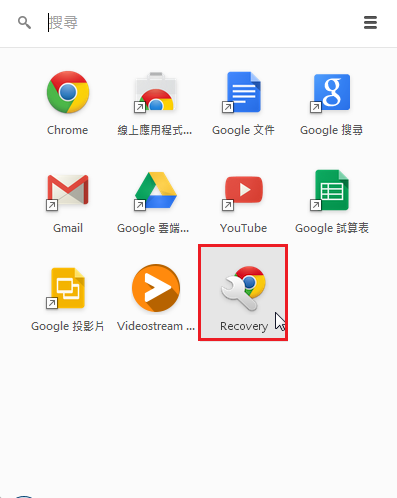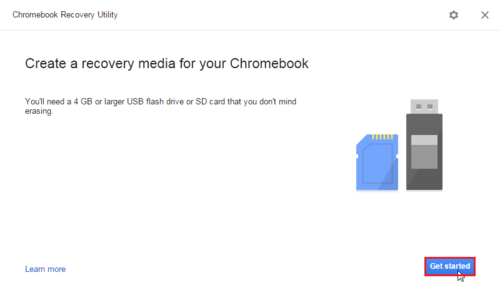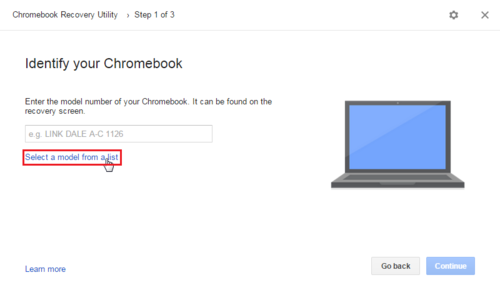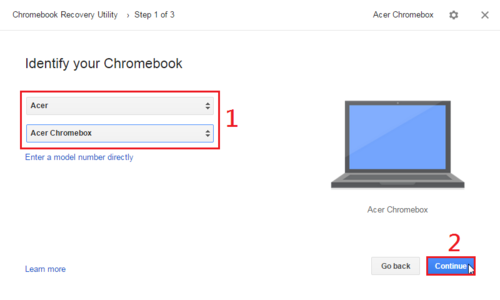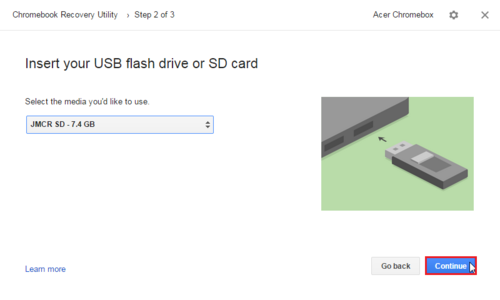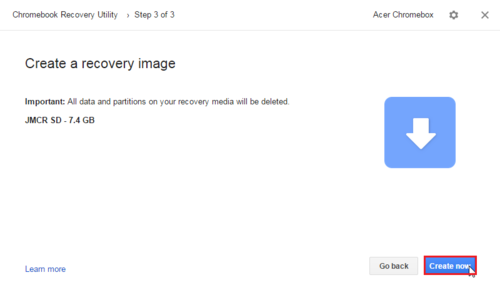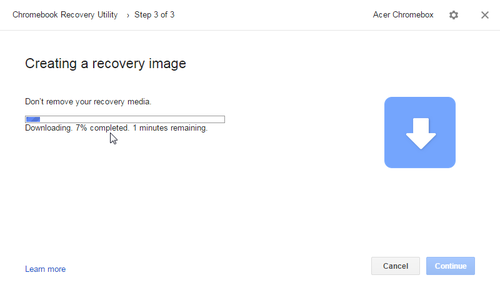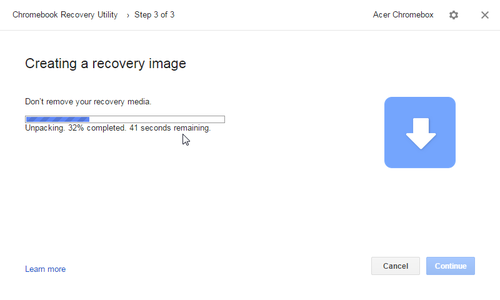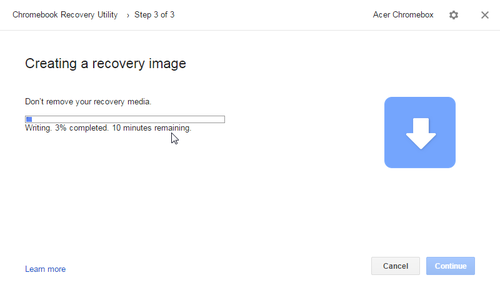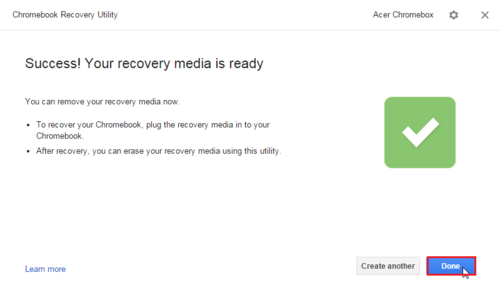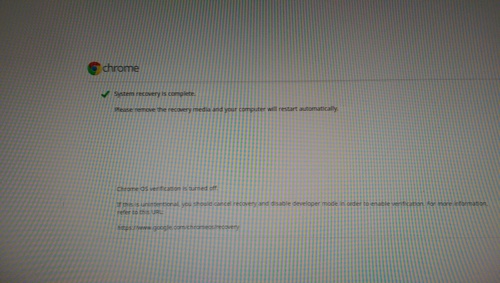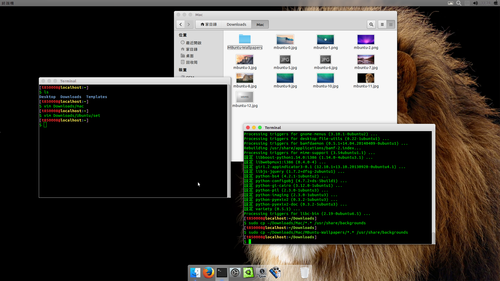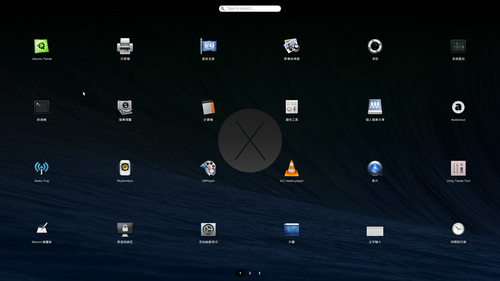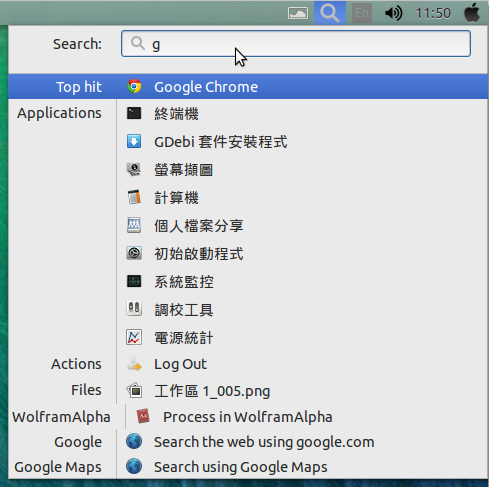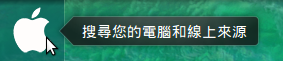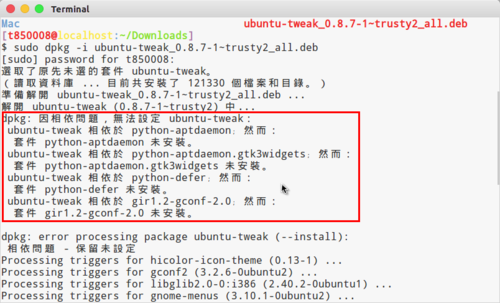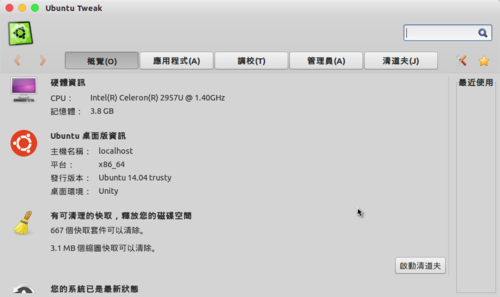參考網頁:
How to Install Elementary OS Luna (linux) on an HP Chromebook 14 – Reality Equation
請注意:進行以下的操作,原本使用者的資料會被清除,務必做好備份工作!
安裝時選錯分割區,會造成 Chromebook/Chromebox 無法開機!
1. 開啟 legacy BIOS and USB boot
$ sudo crossystem dev_boot_usb=1 dev_boot_legacy=1
2. 下載 Elementary Luna 0.2 i386 版
$ wget http://downloads.sourceforge.net/project/elementaryosstable/elementaryos-stable-i386.20130810.iso -P ~/Downloads
3. 插入要用來安裝的 USB 隨身碟或是 SD 卡
$ cd ~/Downloads
$ sudo dd if=elementaryos-stable-i386.20130810.iso of=/dev/sdb bs=1M[@more@]
4. 重新啟動電腦
Chrome 作業系統驗證程序已關閉,按 Ctrl+D 繼續
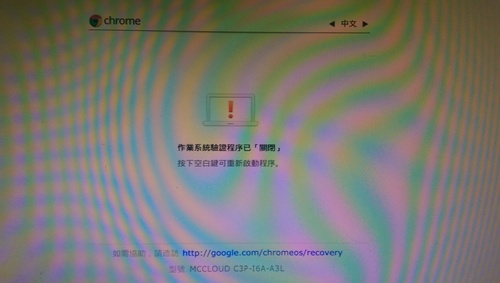
5. 在登入畫面的時候,按 Ctrl+Alt+F2 鍵,
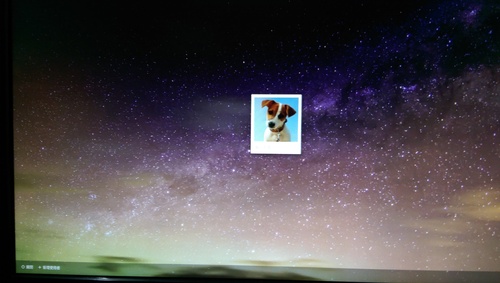
6. 進入 Developer Console 模式,帳號是 chronos,沒有密碼
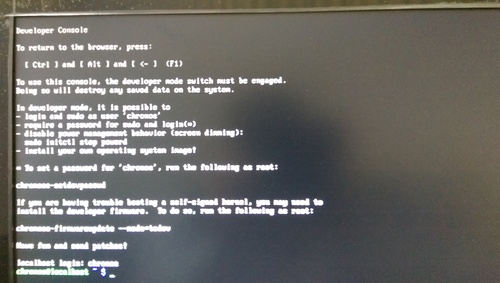
7. 下載 chrubuntu 並執行
$ curl -L -O http://goo.gl/9sgchs; sudo bash 9sgchs
8. 出現
powerd stop/waiting
Enter the size in gigabytes you want to reserve for Ubuntu. Acceptable range 5 to 10 but 9 is the recommended maximum:7
代表要從原本的 16G/32G 中切出多少空間用來安裝新的作業系統,可接受的範圍是 5~10G,我取中間值 7G
完畢後,電腦會自動重新開機
這一台 Chromebox 內建是 16G,底下是切割前
$ sudo fdisk -l /dev/sda
Disk /dev/sda: 14.9 GiB, 16013942784 bytes, 31277232 sectors
Units: sectors of 1 * 512 = 512 bytes
Sector size (logical/physical): 512 bytes / 512 bytes
I/O size (minimum/optimal): 512 bytes / 512 bytes
Disklabel type: gpt
Disk identifier: 4924648B-4648-F140-A28D-966C97073BFE
Device Start End Size Type
/dev/sda1 8671232 31244287 10.8G Microsoft basic data
/dev/sda2 20480 53247 16M ChromeOS kernel
/dev/sda3 4476928 8671231 2G ChromeOS root fs
/dev/sda4 53248 86015 16M ChromeOS kernel
/dev/sda5 282624 4476927 2G ChromeOS root fs
/dev/sda6 16448 16448 512B ChromeOS kernel
/dev/sda7 16449 16449 512B ChromeOS root fs
/dev/sda8 86016 118783 16M Microsoft basic data
/dev/sda9 16450 16450 512B ChromeOS reserved
/dev/sda10 16451 16451 512B ChromeOS reserved
/dev/sda11 64 16447 8M unknown
/dev/sda12 249856 282623 16M EFI System
這是切割後
$ sudo fdisk -l /dev/sda
We trust you have received the usual lecture from the local System
Administrator. It usually boils down to these three things:
#1) Respect the privacy of others.
#2) Think before you type.
#3) With great power comes great responsibility.
Disk /dev/sda: 14.9 GiB, 16013942784 bytes, 31277232 sectors
Units: sectors of 1 * 512 = 512 bytes
Sector size (logical/physical): 512 bytes / 512 bytes
I/O size (minimum/optimal): 512 bytes / 512 bytes
Disklabel type: gpt
Disk identifier: 4924648B-4648-F140-A28D-966C97073BFE
Device Start End Size Type
/dev/sda1 8671232 16531455 3.8G Microsoft basic data
/dev/sda2 20480 53247 16M ChromeOS kernel
/dev/sda3 4476928 8671231 2G ChromeOS root fs
/dev/sda4 53248 86015 16M ChromeOS kernel
/dev/sda5 282624 4476927 2G ChromeOS root fs
/dev/sda6 16531456 16564223 16M ChromeOS kernel
/dev/sda7 16564224 31244287 7G ChromeOS root fs
/dev/sda8 86016 118783 16M Microsoft basic data
/dev/sda9 16450 16450 512B ChromeOS reserved
/dev/sda10 16451 16451 512B ChromeOS reserved
/dev/sda11 64 16447 8M unknown
/dev/sda12 249856 282623 16M EFI System
9. Chrome 作業系統驗證程序已關閉,按 Ctrl+L 繼續
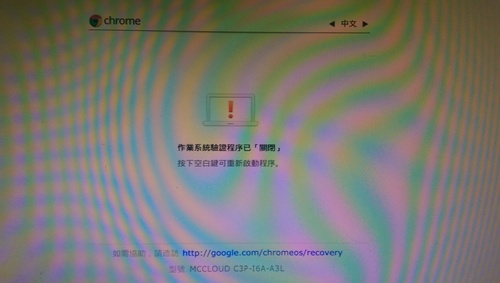
如果沒有按 Ctrl+L 時,可能會出現 系統正在進行自我修復程序,請稍候。
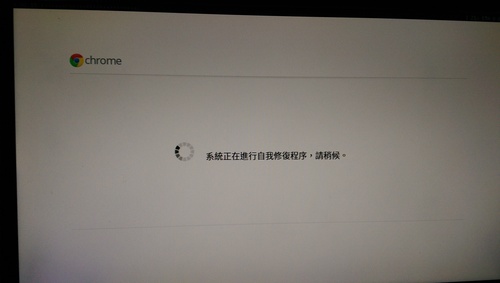
10. 出現 SeaBIOS 畫面,按 ESC 鍵出現開機選單,請選擇製作好要用來安裝的 USB 隨身碟或 SD 卡,在畫面中應該是 1
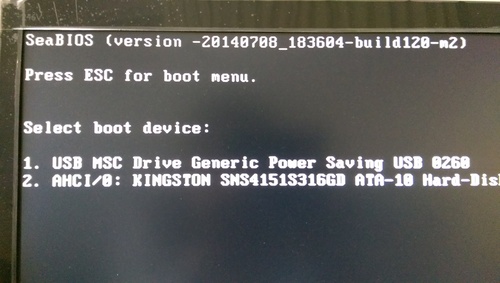
11. USB 隨身碟或 SD 卡開機畫面
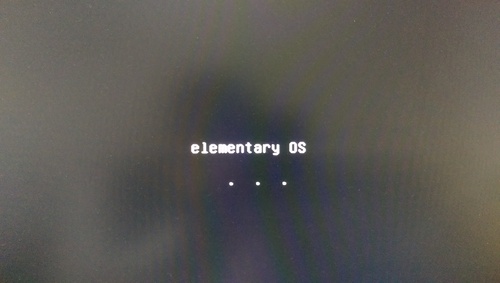
12. 選擇 左邊的繁體中文,然後選右邊的 安裝 elementary OS
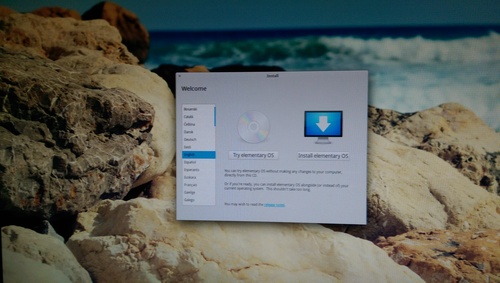
13. 勾選 當安裝時下載更新 及 安裝這個第三方軟體 ,然後選擇 繼續
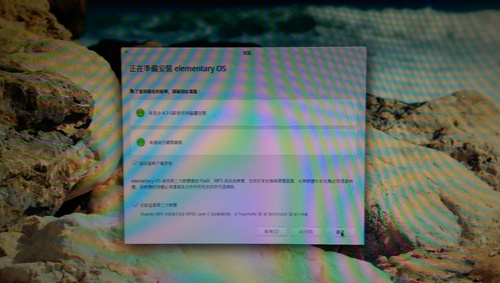
14. 選擇 其它,並選擇 繼續
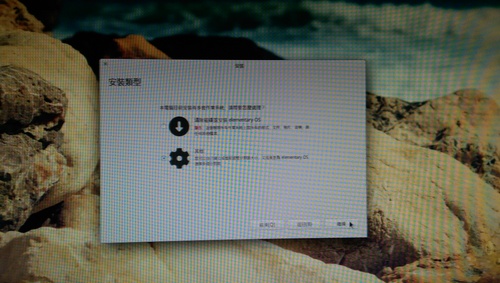
15. 進行硬碟分割,這裡要特別注意,因為選錯分割區,可能會造成您的 Chromebook/Chromebox 無法開機
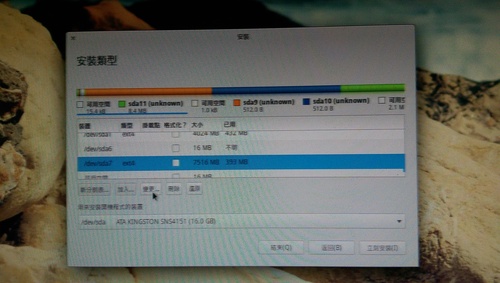
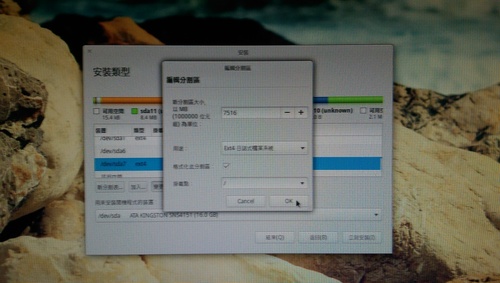
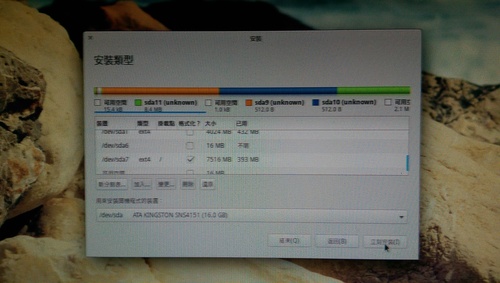
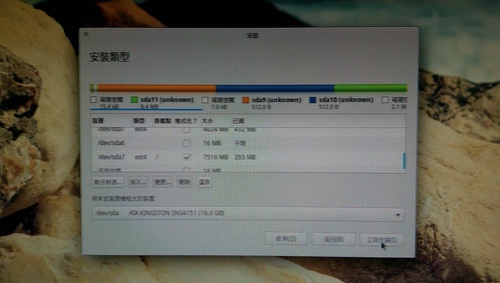
後面就不抓圖了,因為就是一般的安裝 Linux
16. 安裝完畢後,請重新開機
17. Chrome 作業系統驗證程序已關閉,按 Ctrl+L 繼續
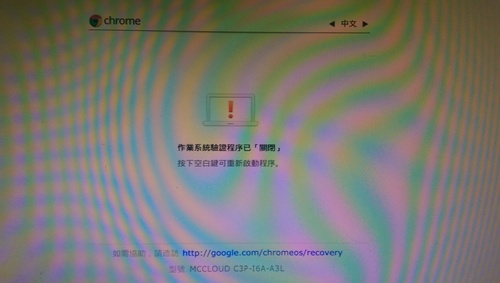
18. 出現 SeaBIOS 畫面,就能選擇安裝好的 elementary OS 了!